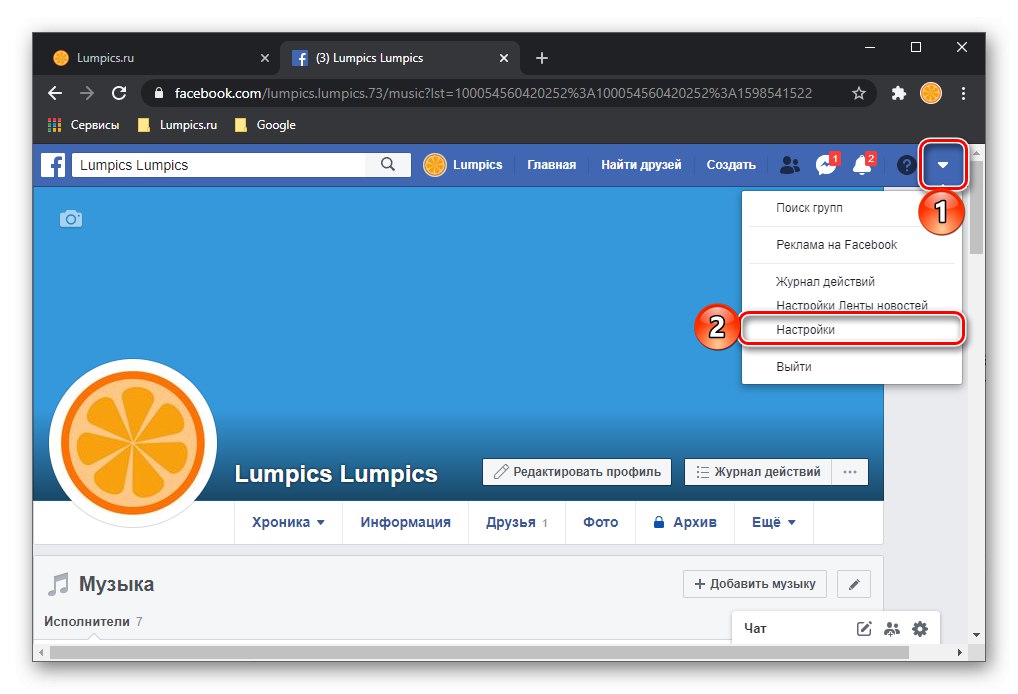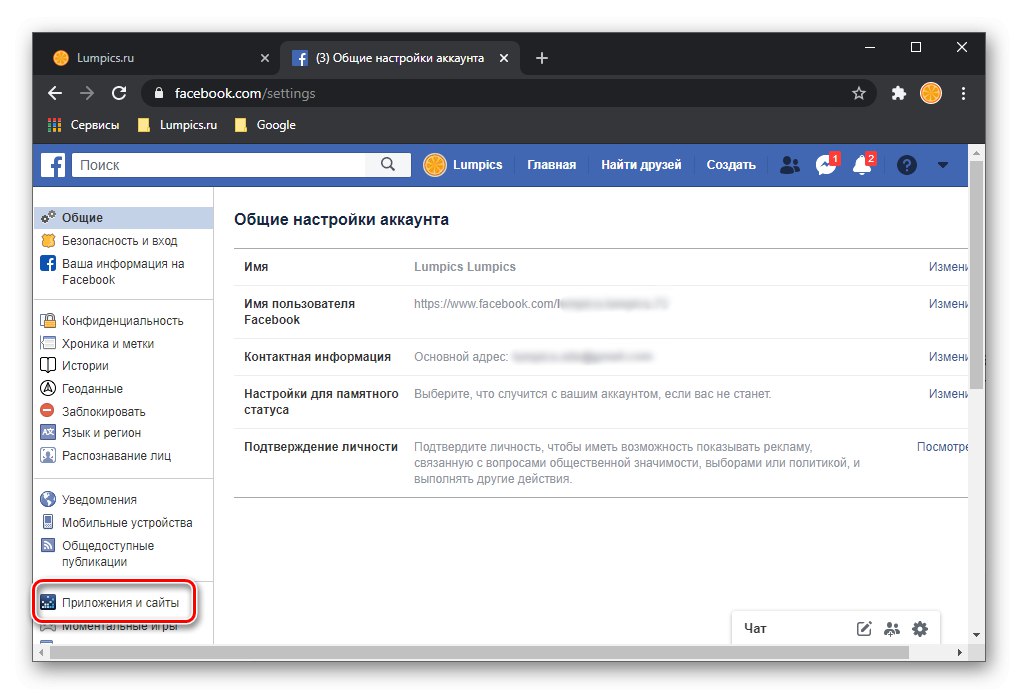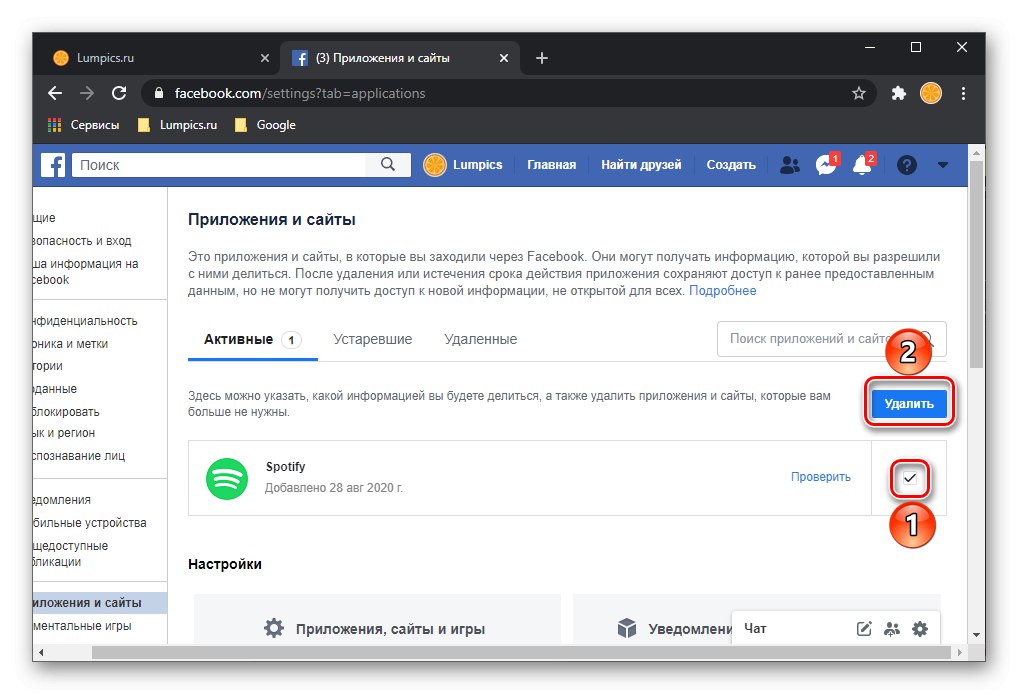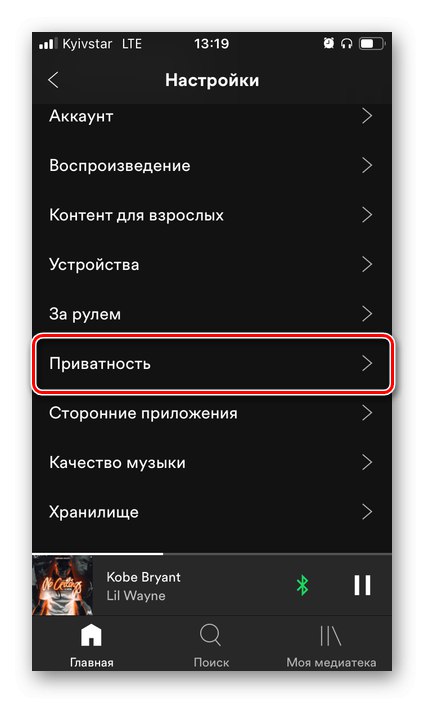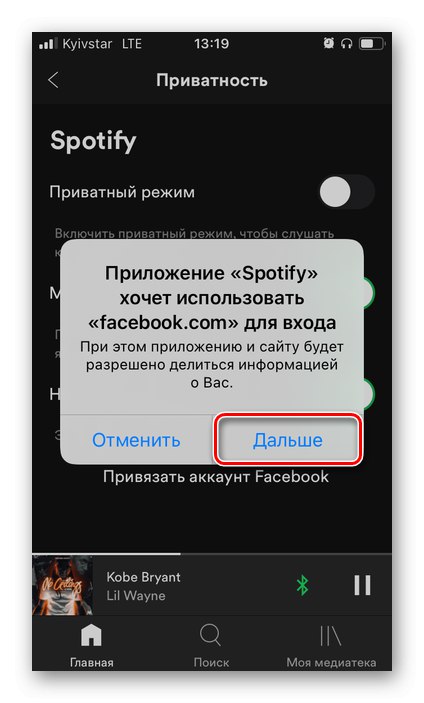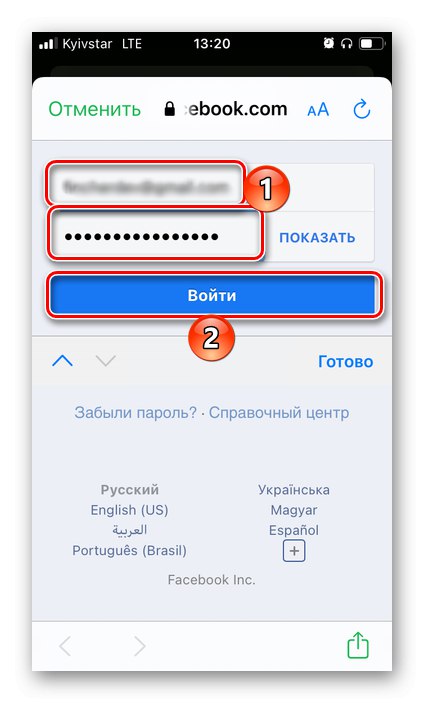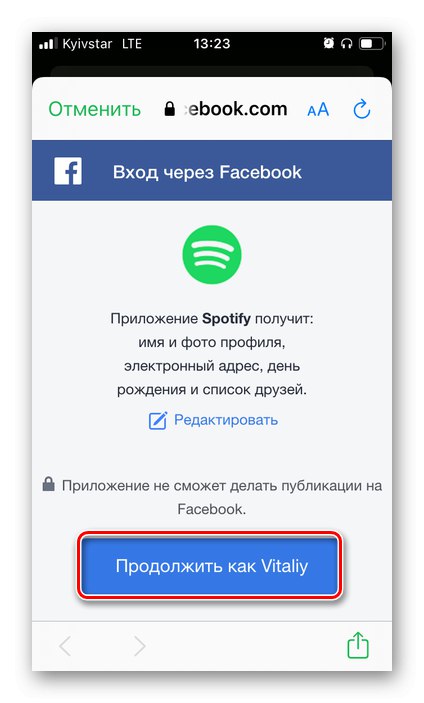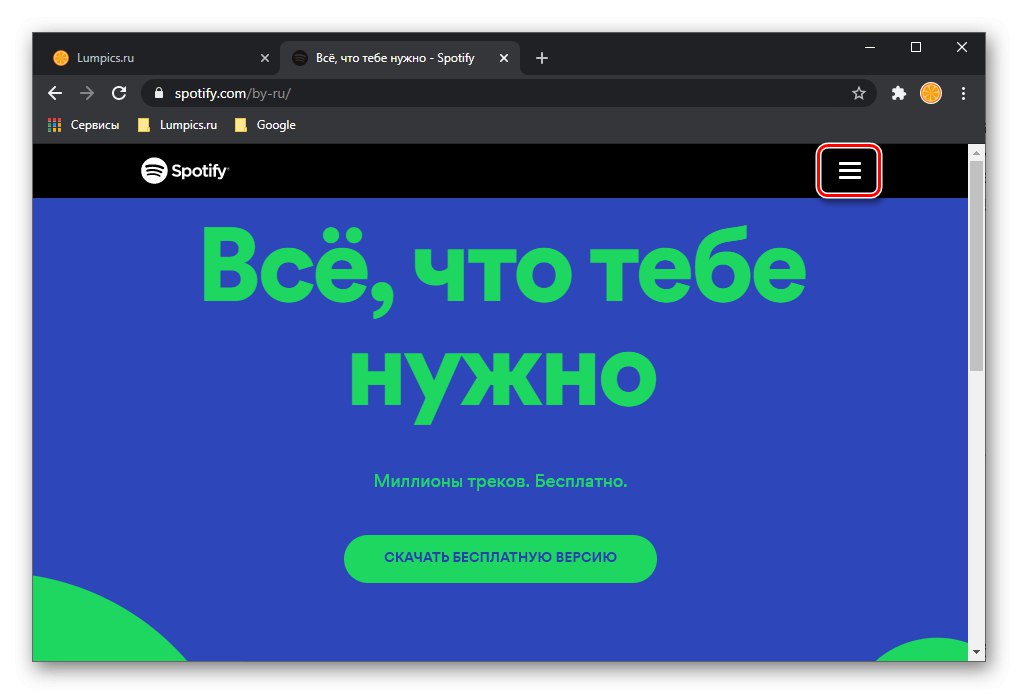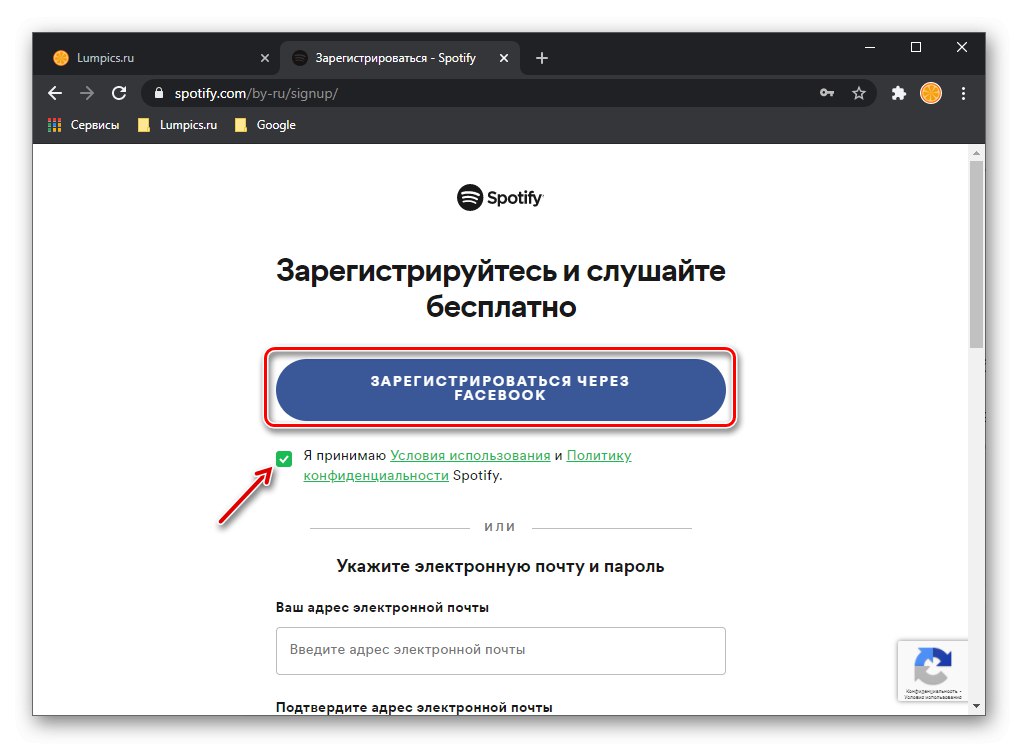Možnosť 1: PC softvér
Ak ste zvyknutí používať Spotify na počítači alebo notebooku, musíte na prepojenie svojho účtu v službe so sociálnou sieťou Facebook odkazovať na parametre programu.
- Kliknite na šípku nadol napravo od svojho mena a vyberte "Nastavenie".
- Posuňte sa nadol v zozname dostupných možností a použite tlačidlo „Link Facebook account“.
- Vo vyskakovacom okne zadajte prihlasovacie meno a heslo pre svoj účet a potom kliknite na „Vchod“.
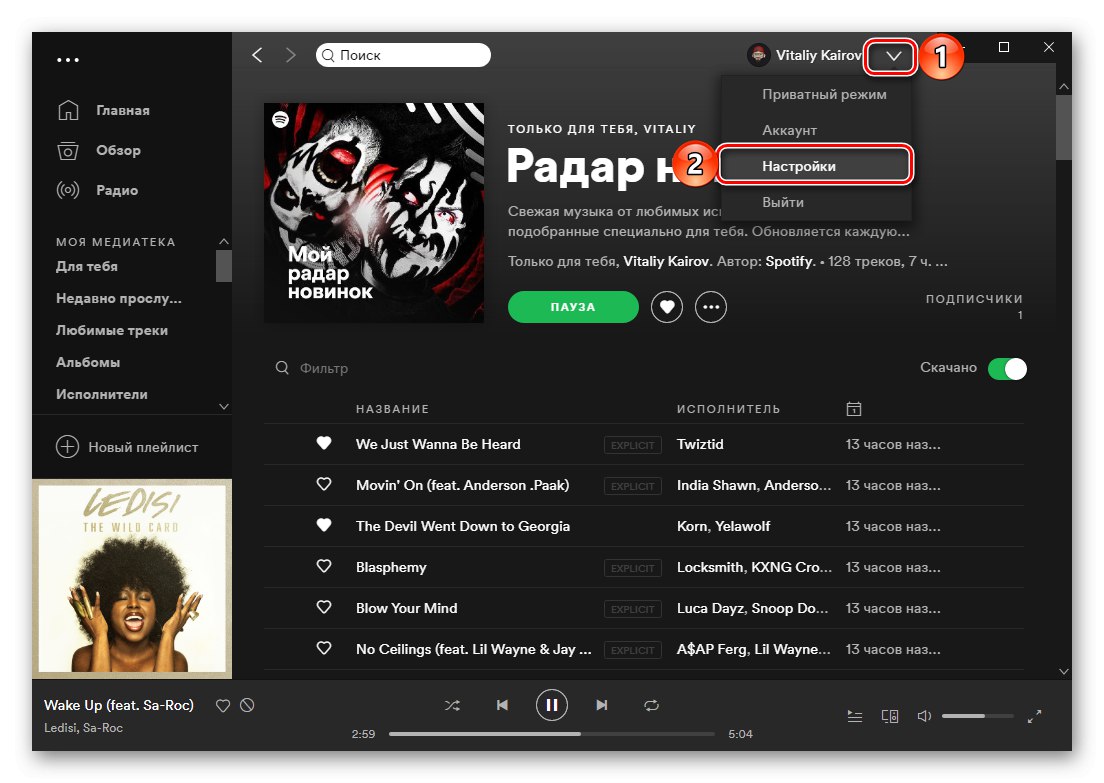


V tomto ohľade možno považovať úlohu z názvu článku za vyriešenú. Upozorňujeme, že vďaka tomuto odkazu môžete nájsť svojich priateľov na Facebooku v službe Spotify a prihlásiť sa na ich odber za predpokladu, že službu využívajú a tiež autorizujú.
Viac informácií: Ako nájsť a pridať priateľov do služby Spotify
Možnosť 2: Mobilná aplikácia
Možnosť prepojenia účtov je k dispozícii aj v mobilných aplikáciách Spotify pre iOS a Android. Algoritmus akcií je nasledovný:
- Prejdite na kartu aplikácie "Domov" a klepnite na ikonu umiestnenú v pravom hornom rohu "Nastavenie", vyrobené vo forme výstroja.
- Otvoriť podsekciu „Ochrana osobných údajov“.
![Otvorte nastavenia ochrany osobných údajov v mobilnej aplikácii Spotify]()
Poznámka! Táto časť nebude k dispozícii, ak momentálne počúvate hudbu na inom zariadení.
- Klepnite na nápis „Link Facebook account“.
- Klepnutím povoľte aplikácii prístup k sociálnej sieti „Ďalej“ vo vyskakovacom okne,
![Povoliť prepojenie účtu Facebook v mobilnej aplikácii Spotify]()
potom zadajte svoje používateľské meno a heslo pre svoj účet a zadajte ho.
![Zadanie prihlasovacieho mena a hesla pre Facebook do mobilnej aplikácie Spotify]()
Kliknite na tlačidlo „Pokračovať ako * názov vášho účtu *“.
![Pokračujte v prihlásení na Facebooku v mobilnej aplikácii Spotify]()
Poznámka: Ak sa vám namiesto prepojenia účtov zobrazí výzva na vykonanie niektorých nastavení na sociálnej sieti, zavrite toto okno klepnutím na nápis "Zrušiť" a zopakujte kroky z predchádzajúcich dvoch krokov inštrukcie.
- Vaše účty Spotify a Facebook sú teraz prepojené.
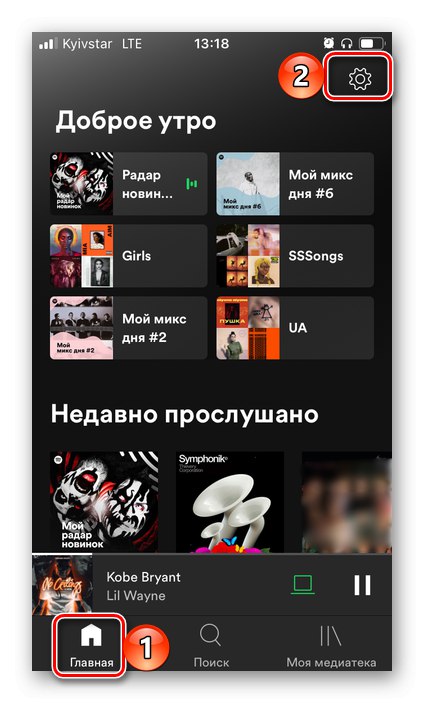
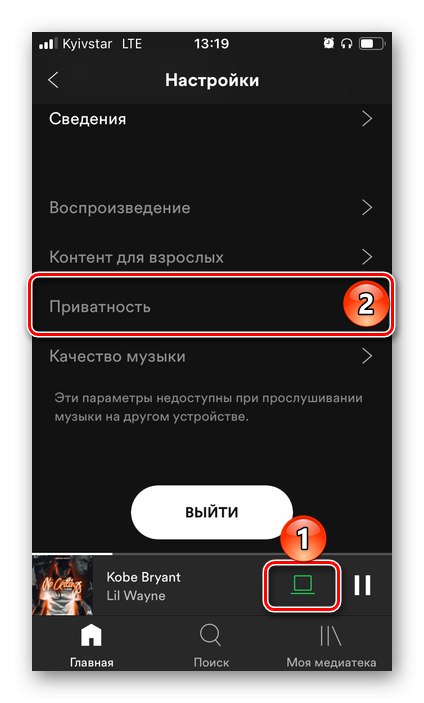
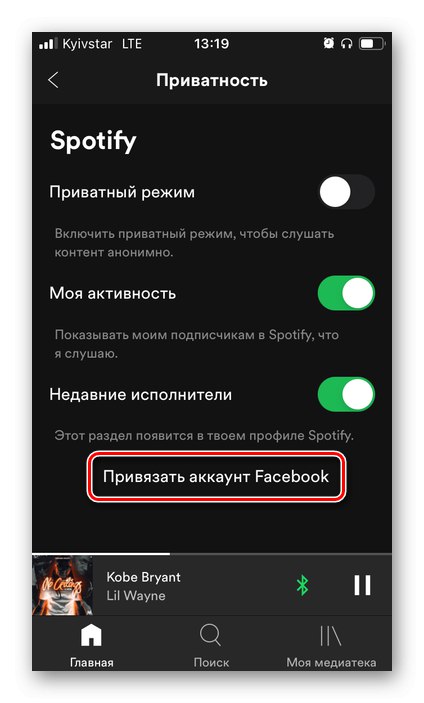
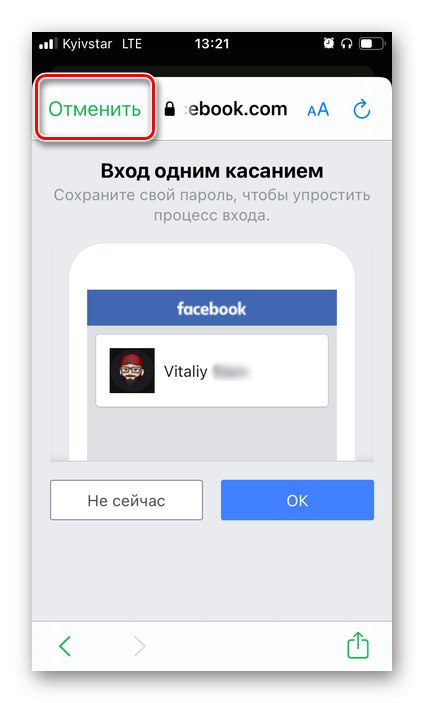
Možnosť 3: Nový účet
Pokiaľ ešte nemáte účet Spotify, chcete ho použiť, ale z nejakého dôvodu nechcete absolvovať celý postup registrácie, dá sa to cez Facebook. Takáto príležitosť je k dispozícii tak v mobilnej aplikácii streamovacej služby, ako aj na jej oficiálnych webových stránkach a v programe pre PC.
Stiahnite si Spotify z App Store
- Nainštalujte si aplikáciu Spotify alebo prejdite na oficiálnu webovú stránku služby. Zavolajte do jeho menu
![Volanie do menu na oficiálnom webe služby Spotify v prehliadači]()
a stlačte „Poď dnu“ alebo "Registrovať".
- V prehľadávači na vašom počítači kliknite na, podľa toho, ktorú položku ste vybrali v predchádzajúcom kroku „Pokračovať v prihlasovaní pomocou Facebooku“ alebo „Register with Facebook“... Nezabudnite začiarknuť políčko „Súhlasím s podmienkami služby Spotify a zásadami ochrany osobných údajov“.
![Zaregistrujte sa pomocou Facebooku na oficiálnej webovej stránke Spotify vo svojom prehliadači]()
Na hlavnej obrazovke mobilnej aplikácie klepnite na "Prihlásiť sa cez Facebook".
- Zadajte svoje používateľské meno a heslo zo svojho účtu a potom postupujte podľa pokynov „Vchod“.
- Kliknite na tlačidlo „Pokračovať ako * názov vašej sociálnej siete *“ a potvrďte svoje úmysly.
- Ihneď po zaregistrovaní účtu na oficiálnej webovej stránke služby sa spustí automatické sťahovanie Počítačové programy Spotify... Uložte jeho inštalačný súbor alebo tento krok preskočte.
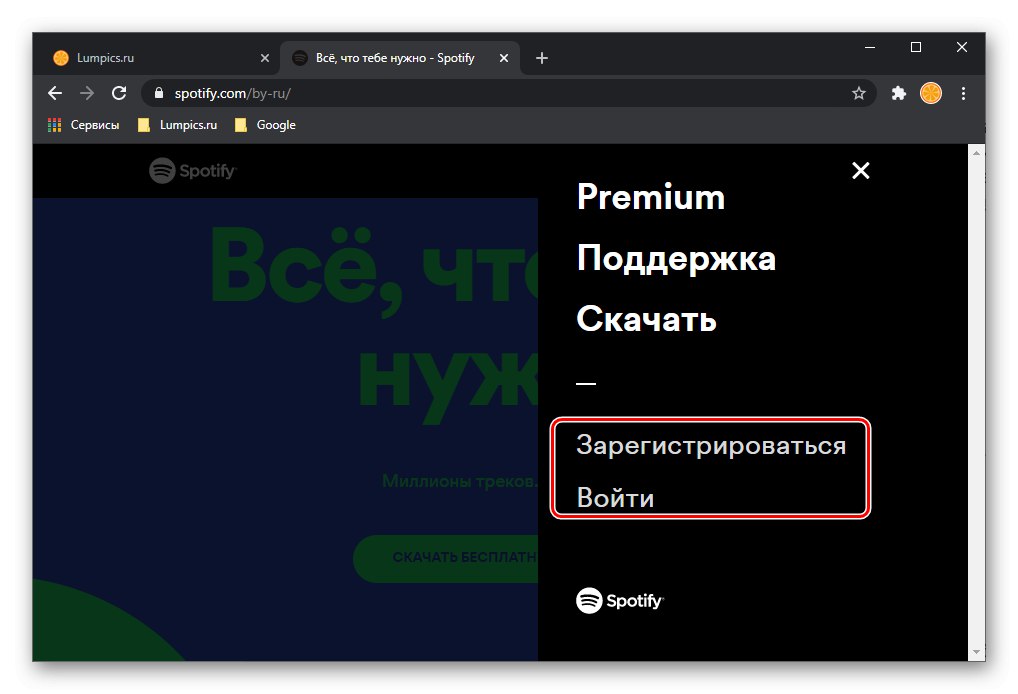
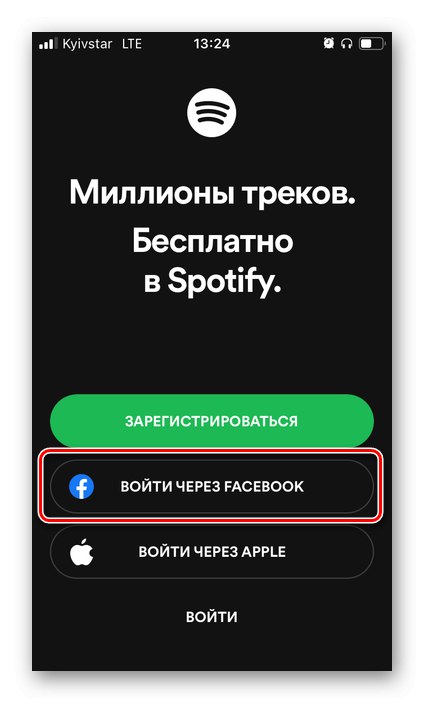
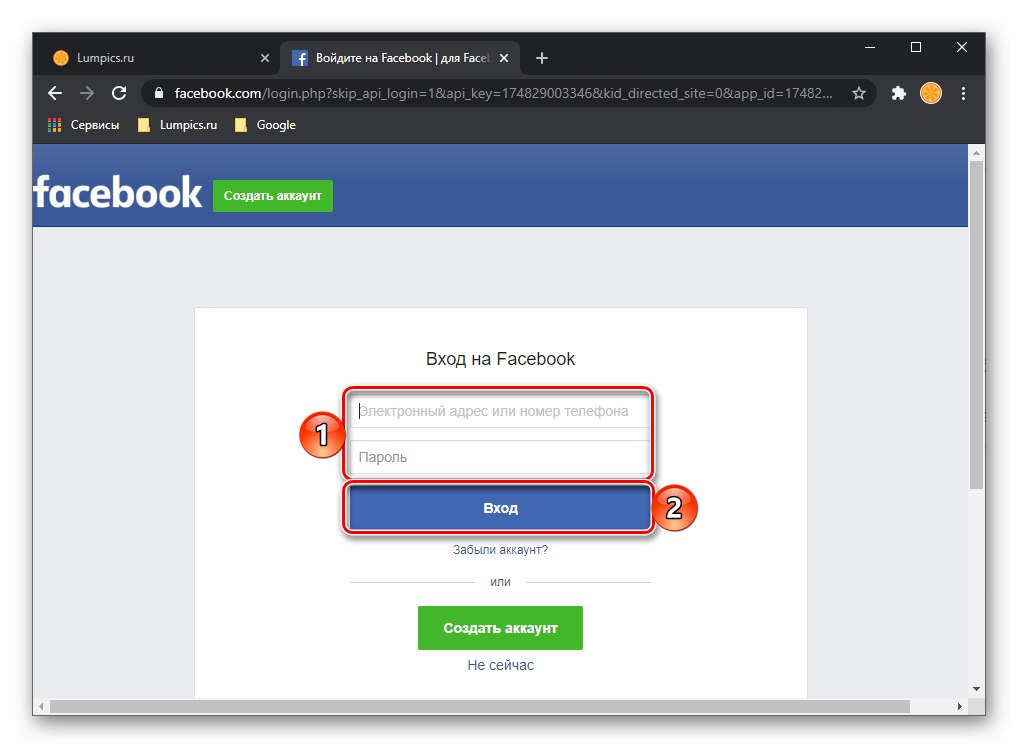
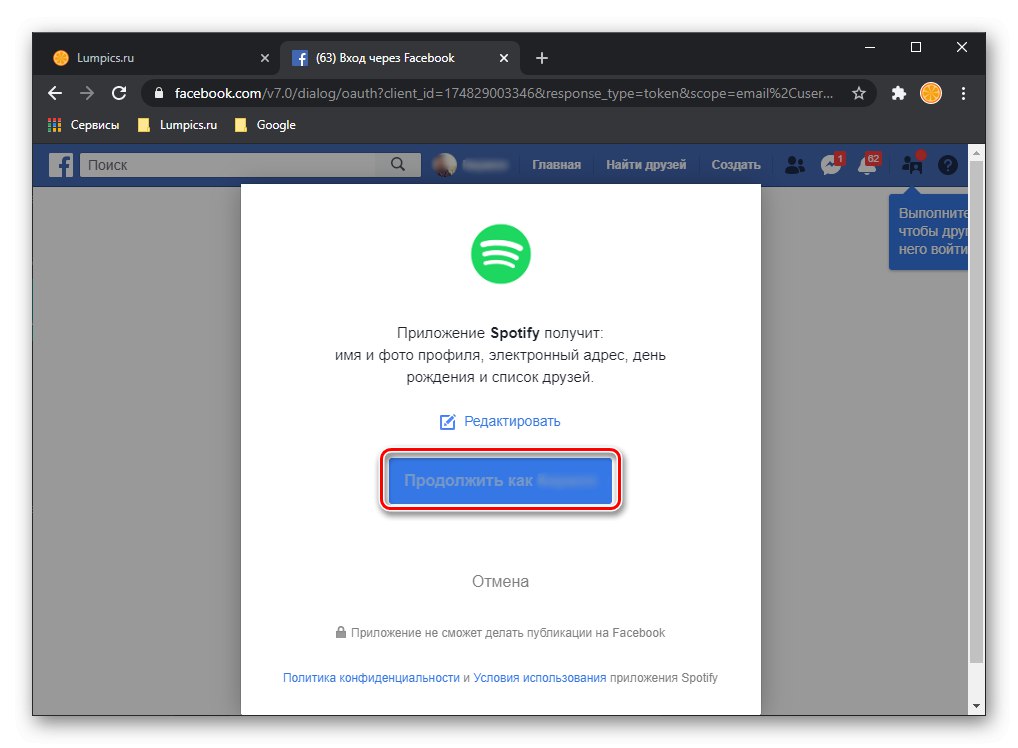
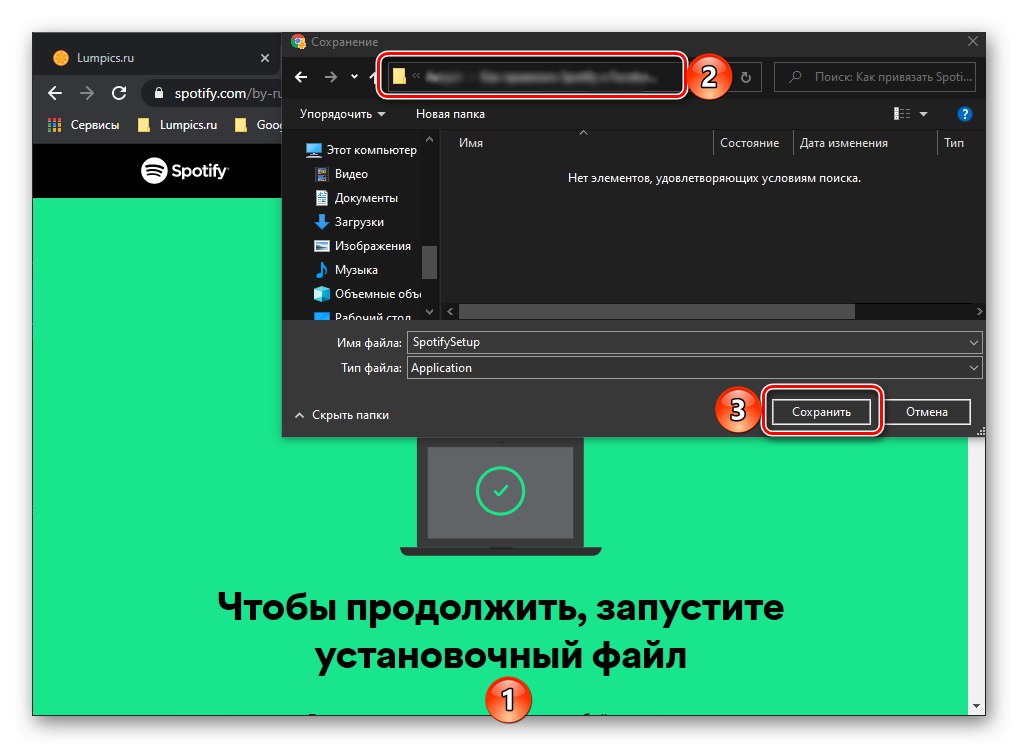
Preto nielen prepojíte svoje účty Spotify a Facebook, ale urobíte z nich iba jedinú možnosť autorizácie.
Prečítajte si tiež:
Ako sa zaregistrovať do služby Spotify
Ako zadať Spotify na počítači
Odpojenie prepojenia účtov
V niektorých prípadoch bude možno potrebné zrušiť vzájomné prepojenie účtov Spotify a Facebook. To sa dá dosiahnuť prostredníctvom hudobnej služby aj prostredníctvom sociálnej siete.
Možnosť 1: Spotify
Spotify od Facebooku môžete odpojiť v aplikácii pre počítače hudobnej služby.
- Objavte "Nastavenie" a trochu posuňte nadol.
- Nájdite tlačidlo „Zrušiť prepojenie s účtom Facebook“.
- Potvrďte svoje zámery.
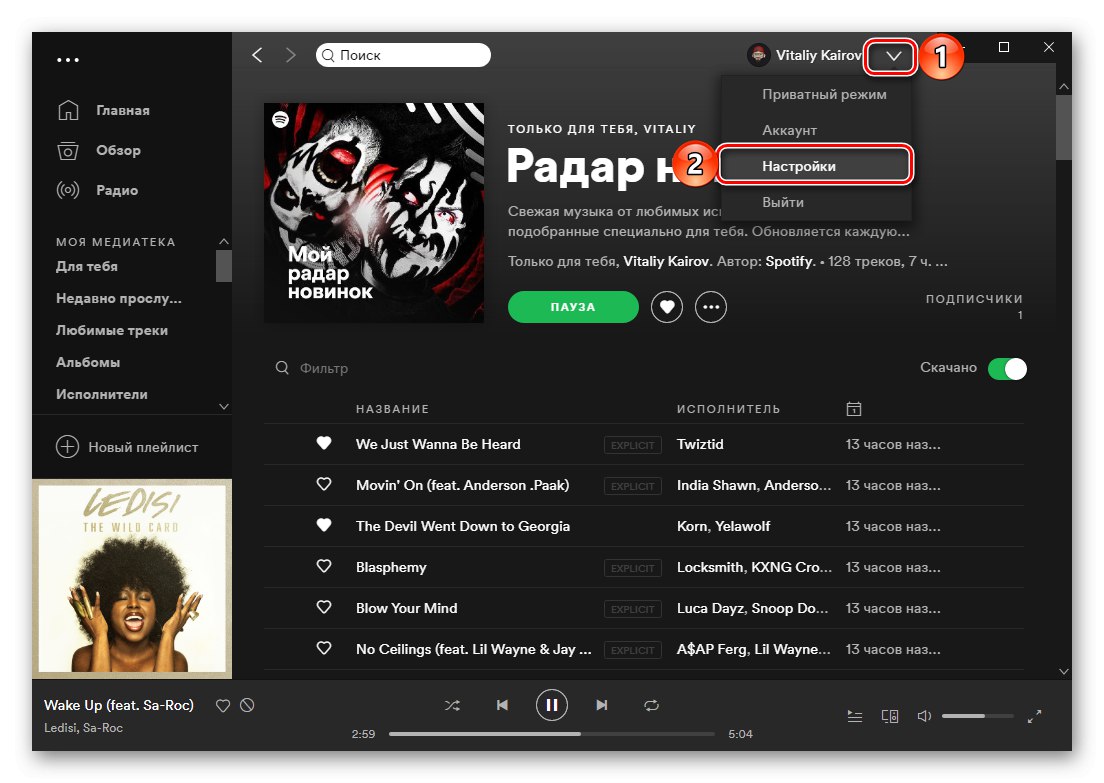
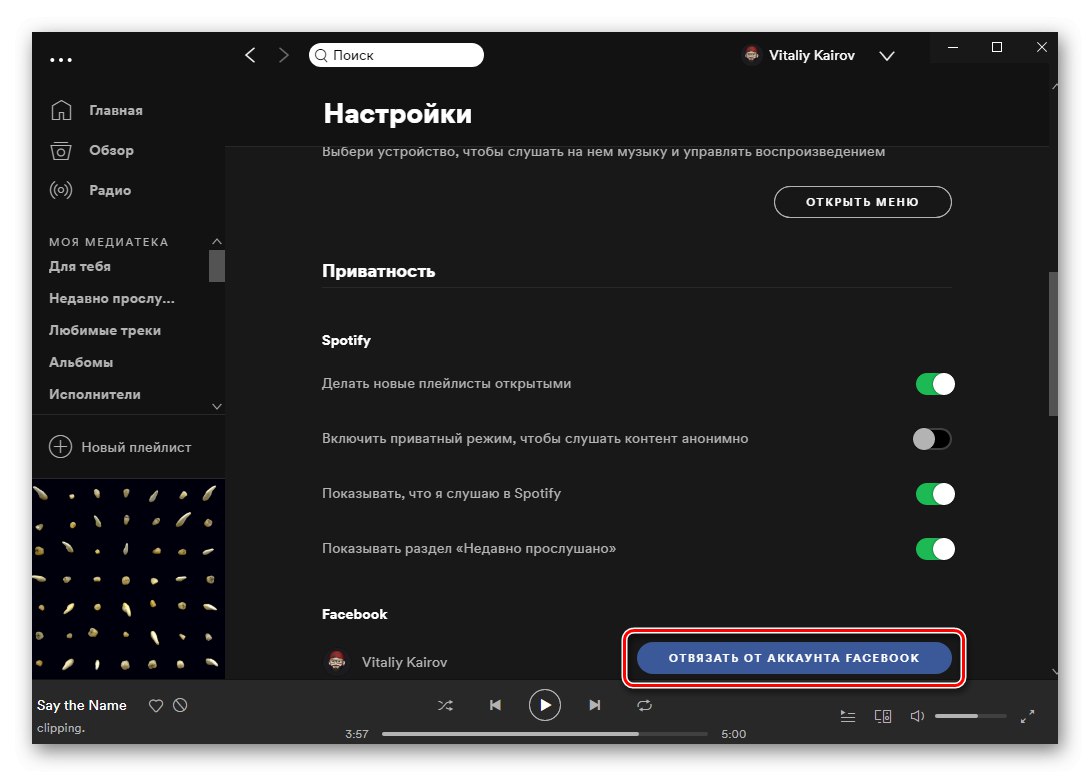
Možnosť 2: Facebook
Podobné akcie je možné vykonať aj na stránkach sociálnych sietí.
- Objavte "Nastavenie" váš profil na sociálnej sieti.
- Na bočnom paneli prejdite na kartu „Aplikácie a stránky“.
- V zozname aktívnych služieb vyhľadajte Spotify, označte ho a kliknite na tlačidlo „Odstrániť“... Potvrďte svoje rozhodnutie.